
Perché non riesco a condividere il mio schermo su FaceTime? Scopri perché e risolvi il problema

FaceTime ha subito un aggiornamento significativo con l'introduzione degli aggiornamenti iOS 15, iPadOS 15 e macOS Monterey. Una delle sue caratteristiche cruciali è la condivisione dello schermo che consente agli utenti di condividere i propri iPhone, iPad e Maccon quelli impegnati in una chiamata FaceTime.
Apple mira a dominare il settore delle videoconferenze con la sua rivoluzionaria app FaceTime, affrontando servizi popolari come Zoom, Microsoft Teams e Google Meet. Con funzionalità uniche come l'esecuzione di chiamate multipiattaforma tra iPhone e dispositivi Android tramite FaceTime Screen Share, la condivisione dello schermo del tuo iPhone durante una chiamata o persino la visione di film virtualmente, l'innovativa app di Apple ha un'eccellente opportunità di sfondare in questo mercato già affollato.
Nonostante i fantastici progressi di Apple nello sviluppo di FaceTime, l'app ha alcuni difetti. Ad esempio, a volte trovi difficile condividere lo schermo con altre persone. Perché non riesco a condividere il mio schermo su FaceTime? Continua a leggere l'articolo per sapere perché potresti riscontrare problemi con FaceTime.
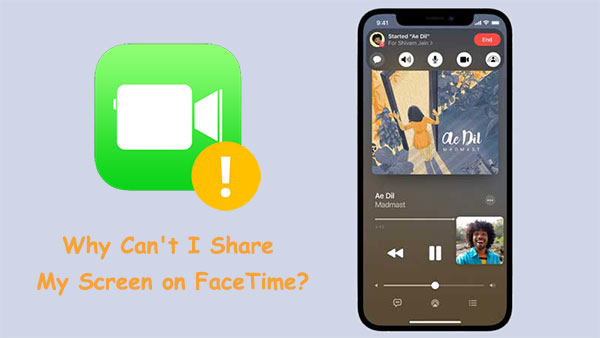
SharePlay è una funzione disponibile su FaceTime che consente agli utenti di condividere musica, app di terze parti e film nelle conversazioni FaceTime. Questa funzione è stata rilasciata per la prima volta il 15 iOS . Tuttavia, la data di uscita è stata posticipata.
Nonostante ciò, Apple ha ufficialmente rivoluzionato il modo in cui le persone interagiscono tra loro su FaceTime, grazie alla funzione di condivisione dello schermo per SharePlay su iOS 15.1. Ora, gli utenti possono condividere le loro canzoni preferite, guardare film insieme e persino giocare ai videogiochi tra loro. È un ottimo modo per connettersi con amici o familiari troppo lontani per conversazioni in tempo reale.
Se non riesci a condividere lo schermo durante una chat FaceTime, assicurati che il tuo iPhone sia aggiornato alla versione 15.1 o successiva iOS (aggiornamento del software dell'iPhone non riuscito?). Non appena installi la versione più recente, SharePlay sarà disponibile.
Non possiamo negare il fatto che FaceTime sia un servizio utile che ci aiuta a connetterci con i nostri amici e familiari. Tuttavia, ci sono alcuni problemi che gli utenti devono affrontare durante l'utilizzo. Uno dei problemi è il blocco dello schermo o si spegne quando si tenta di chiamare qualcuno. Naturalmente, ci sono molte cause diverse per queste frustrazioni che impediscono alle persone di avere un'esperienza meravigliosa quando usano FaceTime. Esploriamo alcuni dei motivi per cui potresti riscontrare che FaceTime di condivisione dello schermo non funziona:
Hai usato emoji per salvare il numero di contatto: quando hai salvato un numero di contatto, hai usato un'emoji dopo il nome. Ciò può influire sul funzionamento di FaceTime poiché l'emoji può essere interpretata come parte del nome del contatto. Per evitare questo problema, assicurati di inserire il nome completo del contatto senza emoji o altri simboli dopo di esso. Inoltre, ricontrolla che le impostazioni di FaceTime ti consentano di utilizzare il numero che hai salvato per far sì che le chiamate vadano a buon fine.
FaceTime non è supportato nel tuo paese - Un altro motivo per cui la condivisione dello schermo non funziona su FaceTime è che la funzione FaceTime potrebbe non essere supportata nel tuo paese. In alcuni paesi come gli Emirati Arabi Uniti dove FaceTime non è disponibile, quindi quando provi a usarlo mentre sei in quel paese, potresti riscontrare alcuni problemi.
Internet debole - Una connessione Internet scadente può anche essere il colpevole della difficoltà di condivisione dello schermo di FaceTime. Potrebbe essere il tuo servizio o il dispositivo che non riceve correttamente il segnale. Ciò può portare a problemi di condivisione dello schermo su FaceTime che non funzionano.
Bug in iOS 15 Beta - Il bug in iOS 15 Beta può essere la causa principale delle tue difficoltà FaceTime. Se di recente hai eseguito l'aggiornamento alla versione beta iOS 15 e hai iniziato a riscontrare problemi con FaceTime, controlla se il problema è correlato a un bug nel nuovo sistema operativo.
Per saperne di più:
Come eseguire il mirroring di iPhone/iPad su Windows 10
Come controllare iPhone con schermo rotto senza sforzo? (6 modi collaudati)
Se riscontri problemi con la condivisione dello schermo di FaceTime su iOS 15, ci sono alcune cose che puoi provare a farlo funzionare di nuovo. Ecco le correzioni:
Cominciamo con il trucco di base, la connessione Internet che stai utilizzando. Le chiamate vocali su FaceTime richiederanno solo una velocità Internet di pochi Mbps, ma quando si ha a che fare con la condivisione dello schermo durante una videochiamata, è necessario utilizzare una connessione Internet forte. Assicurati di collegare il telefono a una rete con una forte potenza del segnale; in genere, le linee più curve riempite all'interno del simbolo WiFi indicano una maggiore connettività.

Perché il facetime dell'iPhone con schermo condiviso non funziona? Bene, potrebbe essere che il dispositivo non sia in esecuzione su iOS 15.1. Per utilizzare la funzione FaceTime SharePlay, il tuo iPhone deve funzionare con iOS 15.1. Per verificare che questa versione sia disponibile sul tuo telefono, prova ad accedere alla funzione SharePlay. Se appare vuoto, il tuo sistema operativo è obsoleto e necessita di un aggiornamento. Non preoccuparti, però; L'aggiornamento iOS è molto semplice. Basta seguire questi passaggi:
Passaggio 1. Fai clic sull'applicazione Impostazioni sul tuo iPhone.
Passaggio 2. Dalla pagina Impostazioni, fai clic su "Generale" e procedi su "Aggiornamento software".
Passaggio 3. Per aggiornare il telefono, fai clic su "Installa".
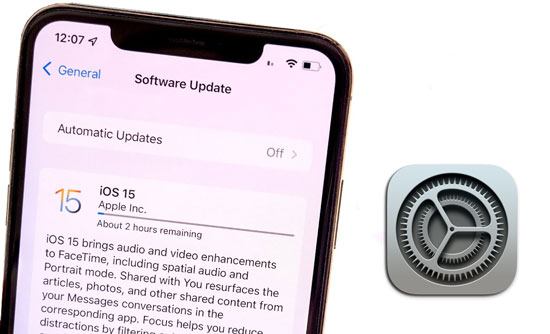
Prima di provare a connetterti con qualcuno, assicurati che stia utilizzando la versione corretta iOS . Senza essere aggiornato, FaceTime SharePlay probabilmente non funzionerà come previsto.
Perché non riesco a condividere lo schermo su FaceTime? Potrebbe essere dovuto a problemi nel software e un riavvio può aiutare a rimuovere i problemi. È noto che un riavvio forzato risolve eventuali problemi che potrebbero essere disponibili nel sistema. Ecco i passaggi che dovrai eseguire:
Per iPhone 6S/6: premi a lungo contemporaneamente il pulsante Standby/Riattiva e il pulsante Home finché non vedi il logo Apple. Infine, rilascia quei pulsanti per completare il processo di riavvio.

Per iPhone 7/7 Plus: premi a lungo contemporaneamente il pulsante Volume giù e il pulsante Standby/Riattiva. Quando vedi il logo Apple apparire sullo schermo, rilascia entrambi i pulsanti.

Per iPhone 8 Plus, iPhone X e versioni successive: premi e rilascia rapidamente il pulsante Volume su e fai lo stesso con il tasto Volume giù. Quindi premere il pulsante laterale finché il logo Apple non appare sullo schermo e rilasciarlo.

Perché la mia condivisione dello schermo non funziona su FaceTime? Controlla se hai usato emoji quando hai salvato il nome del contatto. Come accennato, uno dei motivi per cui la condivisione dello schermo di FaceTime potrebbe non funzionare è quando salvi il numero con un'emoji. Se hai aggiunto emoji accanto ai numeri dei tuoi contatti, è probabile che sia per questo che non funziona. Per vedere se questo è il caso, prova a rimuovere eventuali emoji sul nome del contatto e controlla di nuovo. Questi sono i passaggi:
Passaggio 1. Apri l'applicazione "Contatto" e fai clic sul nome del contatto che stavi chiamando.
Passaggio 2. Seleziona "Modifica" nell'angolo in alto a destra dello schermo.
Passaggio 3. Rimuovi tutte le emoji nelle informazioni di quel contatto, quindi salva le modifiche.
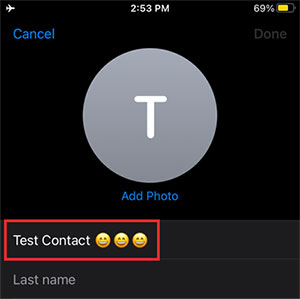
Passaggio 4. Riavvia "FaceTime" e ricomponi lo stesso contatto.
Perché la condivisione dello schermo non funziona su FaceTime? La condivisione dello schermo è una funzione che consente a due utenti di condividere i propri schermi durante una chiamata. Se non è abilitato, incontrerai problemi con FaceTime. Per riattivare FaceTime e prevenire problemi futuri, segui semplicemente queste istruzioni per abilitare SharePlay su iPhone:
Passaggio 1. Fai clic sull'applicazione Impostazioni su iPhone e scorri verso il basso per arrivare a "FaceTime".
Passaggio 2. Fare clic sull'opzione FaceTime, quindi fare clic su "SharePlay".
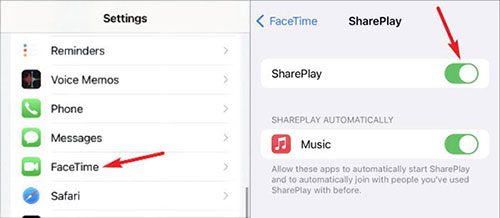
Passaggio 3. Assicurati che l'interruttore di SharePlay sia attivato. Se è disattivato, abilitalo facendo clic sul cursore, che dovrebbe apparire in verde.
Forse il problema riguarda l'app stessa. Prova a riavviarlo e verifica se il problema verrà risolto. Ecco alcuni semplici passaggi:
Passaggio 1. Nelle impostazioni del tuo iPhone, cerca "FaceTime" e fai clic su di esso per aprirlo.
Passaggio 2. Spegnilo, quindi attendi un po' di tempo e accendilo. La condivisione dello schermo dovrebbe funzionare ora; In caso contrario, prova la soluzione successiva.

Se FaceTime SharePlay non funziona correttamente, il ripristino delle impostazioni di rete potrebbe risolvere il problema. Per fare questo;
Passaggio 1. Fai clic sull'app "Impostazioni" sull'iPhone per accedere alla pagina delle impostazioni. Da lì, tocca "Generale".
Passaggio 2. Quindi scorri verso il basso e fai clic sull'opzione "Trasferisci/Ripristina" e procedi a "Ripristina".
Passaggio 3. Tocca "Ripristina impostazioni di rete" nella schermata successiva e conferma di volerlo reimpostare inserendo la password.

Se riscontri problemi con FaceTime, prova una soluzione rapida: disconnettiti e riaccedi. Questo approccio può essere d'aiuto, quindi provalo. Ecco come:
Passaggio 1. Apri le impostazioni su iPhone e individua FaceTime, quindi toccalo.
Passaggio 2. Fai clic su ID Apple sotto il link blu dell'ID chiamante.
Passaggio 3. Disconnettersi, quindi attendere prima di partire.
Passaggio 4. Accedi a FaceTime SharePlay utilizzando il tuo ID Apple.
Per saperne di più:
I 7 migliori modi per eseguire facilmente il mirroring di iPhone su iPad [Ultimo tutorial]
La migliore app di mirroring dello schermo per Android su PC
Non c'è niente di meglio di FaceTime quando si tratta di tenersi in contatto con amici e familiari a distanza. Tuttavia, a volte hai bisogno di qualcosa di più di un semplice audio e video. E se volessi mostrare loro qualcosa sul tuo schermo? È qui che entra in gioco Phone Mirror. Questa app di mirroring dello schermo può condividere lo schermo del tuo dispositivo su FaceTime. Puoi controllare liberamente il tuo telefono su un grande schermo senza alcun problema.
Caratteristiche principali di Phone Mirror:
Passaggi per condividere lo schermo dell'iPhone sul PC utilizzando l'app Phone Mirror.
01 Installare il software sul PC, quindi avviarlo. Quindi tocca "iOS specchio" dall'interfaccia principale.

02Collega il PC e l'iPhone allo stesso Wi-Fi. Successivamente, vai al Centro di controllo su iPhone. Una volta lì, premi il pulsante "Screen Mirroring" e scegli "Phone Mirror" dalle opzioni disponibili.

03Infine, avvia FaceTime e avvia SharePlay. A questo punto, dovresti essere in grado di visualizzare lo schermo del tuo dispositivo sul PC.

Se riscontri problemi con iOS condivisione dello schermo FaceTime 15.1 che non funziona, le correzioni di cui sopra ti aiuteranno notevolmente. Puoi provare ad aggiornare la versione del tuo dispositivo e garantire una connessione Internet stabile. Per condividere lo schermo su FaceTime senza problemi, utilizza l'applicazione Phone Mirror. È un software potente e affidabile, facile da usare.
Articoli Correlati:
Eseguire facilmente il mirroring dello schermo Xiaomi su PC - Guida completa [aggiornato]
Come controllare abilmente l'iPhone dal PC con/senza cavo USB?
Come collegare l'iPhone al Windows PC in 4 semplici modi? (Tutorial passo-passo)
5 modi per lanciare Android a Windows 10 [Guida passo passo]
I 6 migliori metodi per eseguire il backup delle foto dell'iPhone in modo efficace
Trasferire i contatti da iPhone a computer? [Da non perdere]

 Specchio dello schermo
Specchio dello schermo
 Perché non riesco a condividere il mio schermo su FaceTime? Scopri perché e risolvi il problema
Perché non riesco a condividere il mio schermo su FaceTime? Scopri perché e risolvi il problema